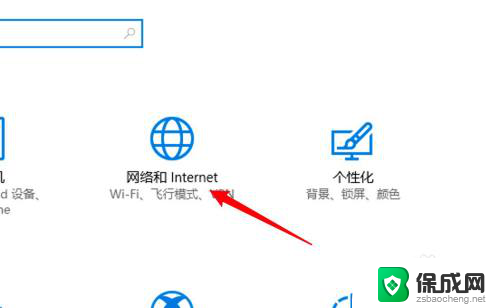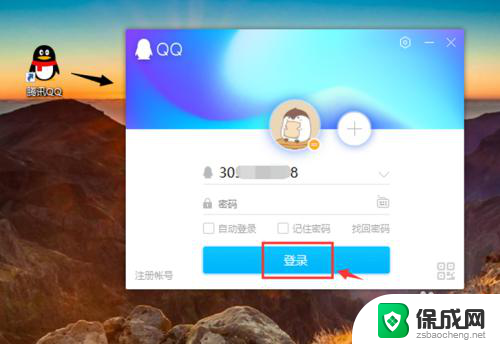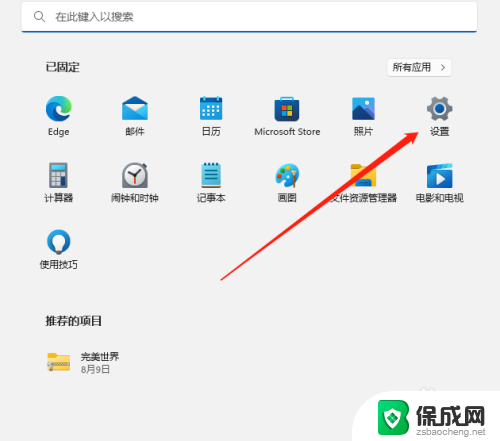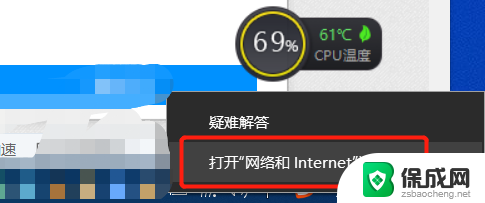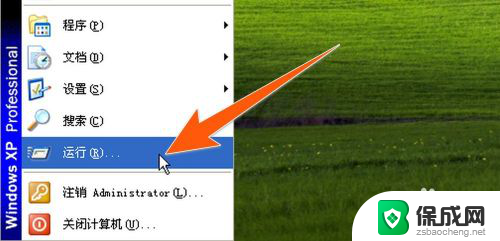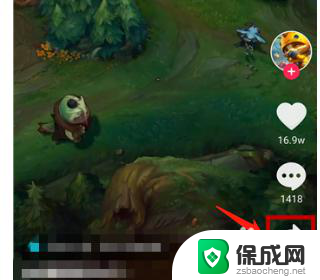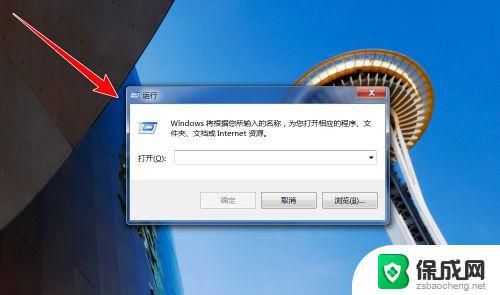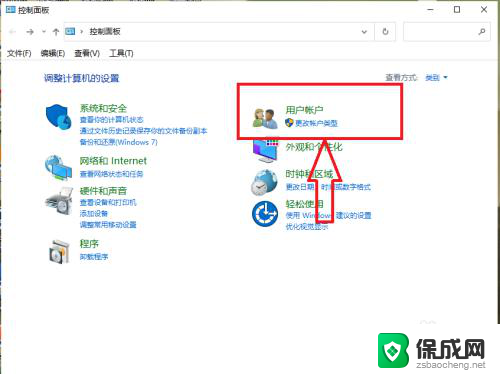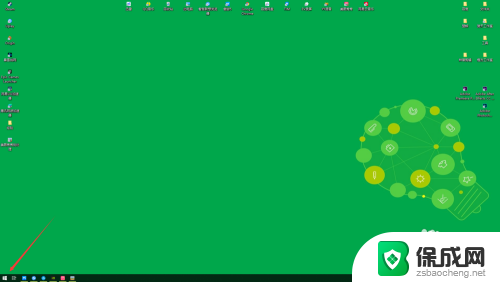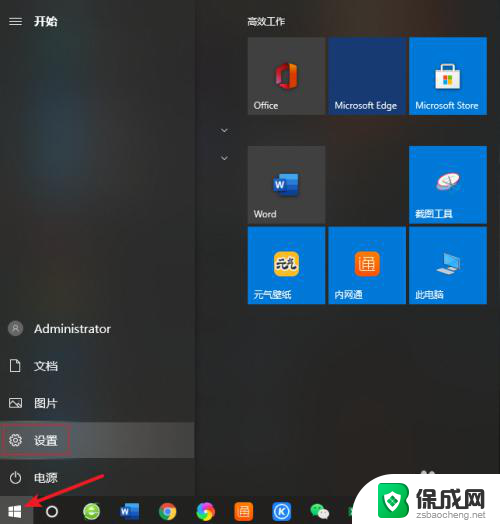win10怎么设置自己的ip win10怎么设置静态IP地址
在使用Windows 10操作系统时,设置自己的IP地址是非常重要的一步,通过设置静态IP地址,用户可以更好地管理自己的网络连接,提高网络稳定性和安全性。在Win10中,设置静态IP地址可以通过简单的步骤来完成,用户只需要打开网络设置,选择网络和Internet选项,然后在网络和共享中心中找到更改适配器设置的选项。在适配器设置中,用户可以选择本地连接属性,然后在Internet协议版本4(TCP/IPv4)选项中设置自己的IP地址、子网掩码、默认网关和DNS服务器地址。通过这样的设置,用户可以轻松地自定义自己的IP地址,提高网络连接的稳定性和安全性。
具体步骤:
1.打开网络设置
打开设置,找到网络和Internet。点击打开。

2.打开网络和共享中心
在下面找到网络和共享中心选项,点击打开。
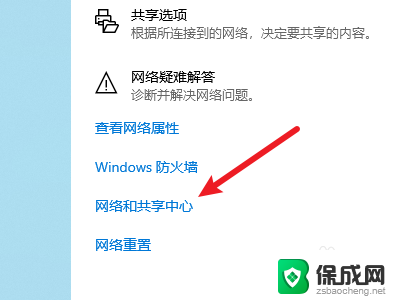
3.点击连接
在右侧找到当前的连接,点击打开。
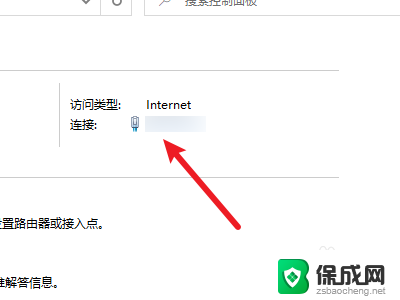
4.打开属性
点击左下角的属性选项。
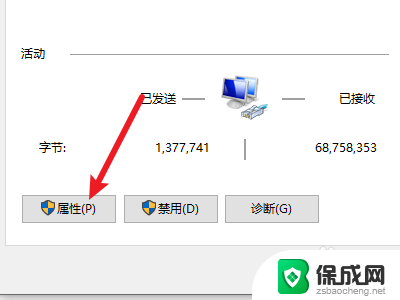
5.打开ipv4属性
找到并选择ipv4协议,点击属性。
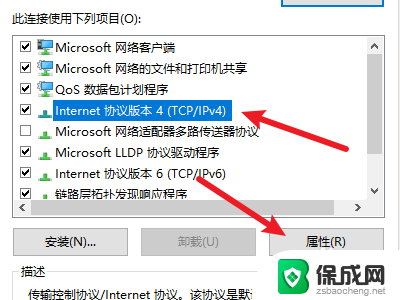
6.设置ip
勾选使用下面的ip地址,并输入ip地址即可。
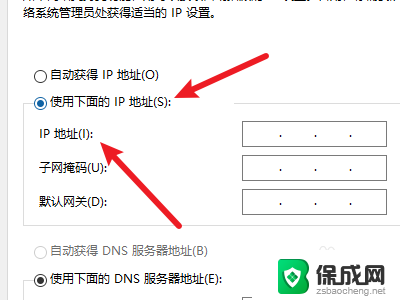
以上就是如何设置自己的IP的全部内容,如果您遇到类似问题,可以参考本文中介绍的步骤进行修复,希望对大家有所帮助。